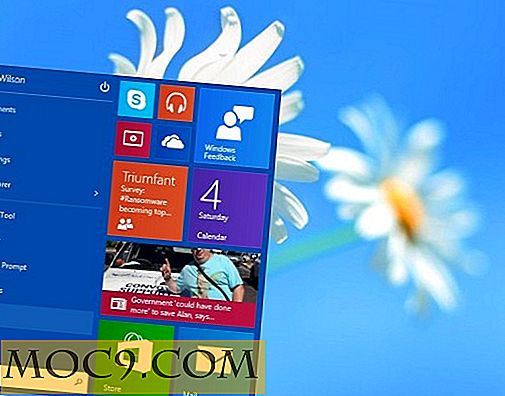Verwenden Sie VnStat zur Überwachung des Netzwerkverkehrs über die Linux-Befehlszeile
Die Überwachung des Netzwerkverkehrs hilft Administratoren nicht nur bei der Erkennung von Ursachen für verkehrsbedingte Probleme wie Netzwerküberlastung, sondern hilft ihnen auch dabei, den Datenverkehr zum und vom Internet zu überwachen. Insgesamt ist es eine wichtige Aufgabe, die eine dedizierte und effektive Software erfordert.
Für Linux gibt es viele Tools für die Überwachung des Netzwerkverkehrs auf GUI-Basis. Wenn Sie jedoch ein Befehlszeilen-basiertes Dienstprogramm vnstat ist vnstat Versuch wert. In diesem Artikel werden die Grundlagen des Befehls zusammen mit den Funktionen erläutert.
Einführung
vnStat ist ein Befehlszeilen-basiertes Tool zur Überwachung des Netzwerkverkehrs, das sowohl für Linux als auch für BSD verfügbar ist. Es protokolliert den Netzwerkverkehr für die ausgewählten Schnittstellen und verwendet die Netzwerkschnittstellenstatistiken, die vom Kernel als Informationsquelle bereitgestellt werden, was bedeutet, dass die Systemressourcen gering sind, da kein Verkehr erfasst wird. Damit der Befehl ordnungsgemäß ausgeführt wird, ist jedoch mindestens ein Kernel der 2.2-Reihe erforderlich.
Hier sind einige der Funktionen, die es bietet:
- Die Statistiken, die gesammelt werden, bleiben bei Systemneustarts bestehen
- Es kann mehrere Schnittstellen zu jedem Zeitpunkt überwachen
- Es bietet mehrere Ausgabeoptionen: Zusammenfassung, stündlich, täglich, monatlich, wöchentlich und die Top 10 Tage
- Monate können so konfiguriert werden, dass sie dem Abrechnungszeitraum folgen
- Es bietet eine Option, um die Ausgabe als PNG-Bild zu erzeugen
- Es ist Licht auf Systemressourcen
- Es kann ohne root-Berechtigungen verwendet werden
Herunterladen und installieren
Benutzer von Debian-basierten Linux-Distributionen, wie Ubuntu, können das Dienstprogramm mit dem folgenden Befehl einfach herunterladen und installieren:
sudo apt-get installieren vnstat
Alternativ können Sie das Quellpaket des Befehls auch von seiner offiziellen Website herunterladen und manuell installieren.
Anwendungsbeispiele
Hier sind einige Beispiele, wie der Befehl vnstat verwendet werden kann:
Hinweis : Alle in diesem Artikel vorgestellten Beispiele werden unter Ubuntu 14.04 getestet.
Standardausgabe
Wenn Sie den Befehl vnstat ohne Befehlszeilenoption vnstat, wird ein monatlicher und täglicher Bericht der Netzwerkaktivität angezeigt. Hier ist die Ausgabe des Befehls, der auf meinem System erzeugt wurde:
vnstat

Wie aus der ersten Zeile in der Ausgabe hervorgeht, hat vnstat eine Art Datenbank aktualisiert, bevor irgendeine andere Ausgabe erzeugt wurde. Dies ist die gleiche Datenbank (entspricht einer Netzwerkschnittstelle), die das Dienstprogramm bei der Installation erstellt hat:

Die Datenbank wird mit demselben Namen wie die zu überwachende Schnittstelle erstellt (in diesem Fall eth0 ) und wird als FPT-Datei im Verzeichnis /var/lib/vnstat/ .
Zeigen Sie stündlichen, täglichen, wöchentlichen und monatlichen Verkehr an
Der Befehl bietet Befehlszeilenoptionen zur Anzeige stündlicher und täglicher sowie monatlicher Netzwerkaktivitäten. Um beispielsweise stündlichen Datenverkehr anzuzeigen, verwenden Sie die Befehlszeilenoption -h :
vnstat -h

Verwenden Sie die Befehlszeilenoption -d, um den täglichen Datenverkehr anzuzeigen:
vnstat -d

Um den wöchentlichen und monatlichen Datenverkehr anzuzeigen, verwenden Sie die Befehlszeilenoptionen -w und -m :
Beispielverkehr für eine bestimmte Anzahl von Sekunden mit der Option -tr
Mit dem vnstat Befehl können Sie berechnen, wie viel Verkehr während einer bestimmten Anzahl von Sekunden durch die ausgewählte Schnittstelle vnstat . Dies kann mit der Option -tr geschehen. Zum Beispiel habe ich den folgenden Befehl verwendet, um die durchschnittliche Menge an Datenverkehr zu berechnen, die in 10 Sekunden durch eth0 geht:
vnstat -tr 10

Bitte beachten Sie, dass die Standardzeit 5 Sekunden beträgt, wenn ein Zahlenparameter nicht enthalten ist.
Zeigen Sie die Ausgabe in einer Zeile an
Sie können auch erzwingen, dass der vnstat Befehl eine Ausgabe in einer einzigen Zeile erzeugt, ein Format, das speziell dafür geeignet ist, die Ausgabe des Befehls aus dem Code zu analysieren. Dies kann mithilfe der Option --oneline . Hier ist ein Beispiel:
vnstat --oneline

Weitere Informationen zu vnstat finden Sie in der Manpage.
Fazit
Vnstat ist ein praktisches Tool für alle, die den Netzwerkverkehr über die Befehlszeile überwachen möchten. Es bietet nicht nur eine große Auswahl an Optionen, sondern auch sehr geringe Systemressourcen. Haben Sie jemals vnstat oder ein anderes ähnliches Dienstprogramm verwendet? Wie war deine Erfahrung? Teilen Sie Ihre Gedanken in den Kommentaren unten.